Cvičení – sestavení a uložení image pomocí Azure Container Registry
Služba Azure Container Registry poskytuje úložiště pro image Dockeru v cloudu.
V ukázkovém scénáři potřebuje tým vytvořit registr k ukládání imagí pro webové aplikace.
V této lekci pomocí webu Azure Portal vytvoříte nový registr ve službě Container Registry. Ze zdrojového kódu pro webovou aplikaci sestavíte image Dockeru a nahrajete ji do úložiště v registru. Nakonec prověříte obsah registru a úložiště.
Důležité
K provedení tohoto cvičení potřebujete vlastní předplatné Azure a mohou se vám účtovat poplatky. Pokud ještě nemáte předplatné Azure, vytvořte si bezplatný účet, než začnete.
Vytvoření registru ve službě Azure Container Registry
Přihlaste se k webu Azure Portal pomocí svého předplatného Azure.
Na domovské stránce webu Azure Portal v části Služby Azure vyberte Vytvořit prostředek. Zobrazí se podokno Vytvořit prostředek .
V levém podokně nabídek vyberte Kontejnery a v části Oblíbené služby Azure vyberte Container Registry.
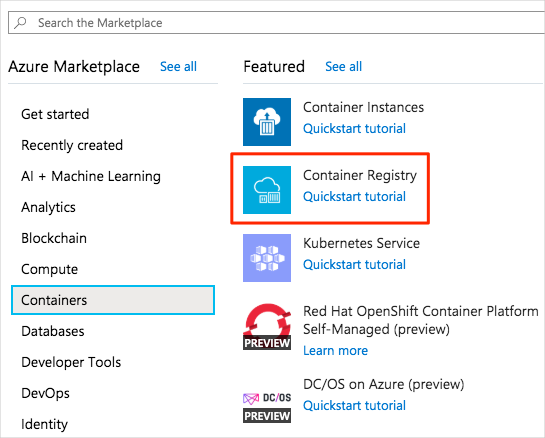
Zobrazí se podokno Vytvořit registr kontejneru.
Na kartě Základy zadejte pro každé nastavení následující hodnoty.
Nastavení Hodnota Podrobnosti projektu Předplatné Vyberte své předplatné Azure. Skupina zdrojů Vyberte Vytvořit nový a zadejte learn-deploy-container-acr-rg a vyberte OK. Tento přístup může usnadnit vyčištění těchto prostředků, jakmile budete s modulem hotovi. Pokud zvolíte jiný název skupiny prostředků, poznamenejte si ho pro zbývající cvičení v tomto modulu. Podrobnosti o instanci Název registru Zadejte jedinečný název a poznamenejte si ho k pozdějšímu použití. Poloha Vyberte umístění, které je blízko vás. Skladová jednotka (SKU) Standard Vyberte Zkontrolovat a vytvořit. Po úspěšném ověření vyberte Vytvořit. Počkejte, až se registr kontejneru vytvoří, a pak pokračujte.
Vytvoření image Dockeru a její nahrání do Azure Container Registry
V Azure Cloud Shellu na portálu (vyberte ikonu Cloud Shellu na horním panelu nástrojů), spuštěním následujícího příkazu stáhněte zdrojový kód ukázkové webové aplikace. Tato webová aplikace je jednoduchá. Zobrazuje jedinou stránku obsahující statický text a karuselový ovládací prvek, který točí posloupnost obrázků.
git clone https://github.com/MicrosoftDocs/mslearn-deploy-run-container-app-service.git
Přejděte do zdrojové složky.
cd mslearn-deploy-run-container-app-service/dotnet
Přejděte do zdrojové složky.
cd mslearn-deploy-run-container-app-service/node
Spusťte následující příkaz: Tento příkaz odešle obsah složky do služby Container Registry, která pomocí pokynů v souboru Dockeru sestaví image a uloží ji.
<container_registry_name>nahraďte názvem registru, který jste vytvořili dříve. Dejte pozor, abyste nevynechali znak.na konci příkazu.az acr build --registry <container_registry_name> --image webimage .
Soubor Dockeru obsahuje podrobné instrukce k sestavení image Dockeru ze zdrojového kódu pro webovou aplikaci. Container Registry spustí tyto kroky k sestavení image a po dokončení každého kroku se vygeneruje zpráva. Proces sestavení by se měl dokončit za pár minut bez chyb nebo upozornění.
Prozkoumání registru kontejnerů
Vraťte se na web Azure Portal a na stránce Přehled registru kontejneru vyberte Přejít k prostředku. Zobrazí se podokno registru kontejneru.
V levém podokně nabídek v části Služby vyberte Úložiště. Zobrazí se podokno Úložiště pro váš registr kontejneru. Zobrazí se úložiště s názvem
webimage.Vyberte úložiště
webimage. Zobrazí se podokno úložiště webimage . Obsahuje image se značkoulatest. To je image Dockeru pro ukázkovou webovou aplikaci.
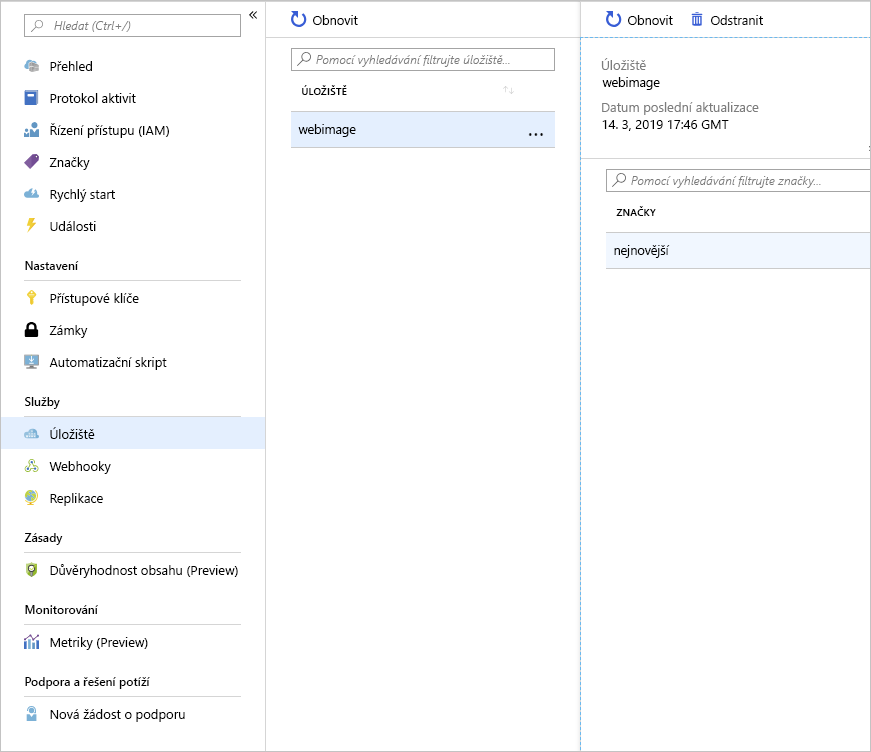
Image Dockeru obsahující vaši webovou aplikaci je teď v registru k dispozici pro nasazení do služby App Service.